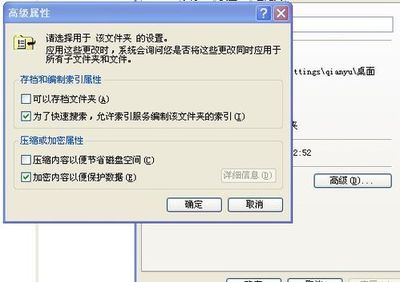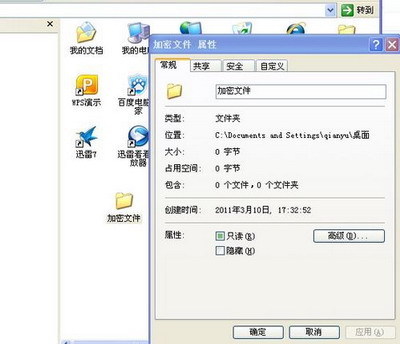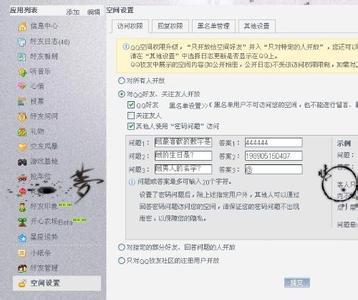在Excel中录入过多的重要资料已经成了大家的习惯了,这个时候只能靠密码进行对文档的保护了。下面是由小编分享的如何给excel设置密码的教程,供大家阅读、学习。
如何给excel设置密码的教程:设置密码步骤1:打开要设置密码的excel电子文件,在文件菜单占点击另存为。
设置密码步骤2:在弹出的设置窗口右下方,点击工具菜单下的常规选项。
设置密码步骤3:在弹出的密码设置框上录入打开权限密码和修改权限密码并点确定,两个密码可以设置成不一样,知道打开权限密码的人可以查看但不能修改,这个可以根据你自己的需要进行设置。
设置密码步骤4:提示重新输入密码,录入并确定。注意录入的密码为打开权限密码,由于设置了两个密码,提示重新输入密码也会有两次,第二次录入修改权限密码,并保存。
设置密码步骤5:保存时会提示文件已存在是否要替换它,选择是。
设置密码步骤6:设置完成,再关闭电子表格,重新打开检查设置是否生效。
设置密码步骤7:弹出录入密码的提示,说明给excel设置密码成功。
看了如何给excel设置密码的教程还看了:1.怎么给excel2013设置密码
2.excel2013怎么设置密码
3.EXCEL2013怎么给文件加密码
4.excel2013关于密码设置的教程
5.Excel2013如何设置Excel文档密码
6.excel 2013表格怎么设置密码
7.excel2010如何设置密码
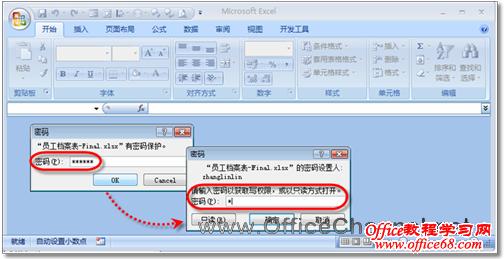
 爱华网
爱华网